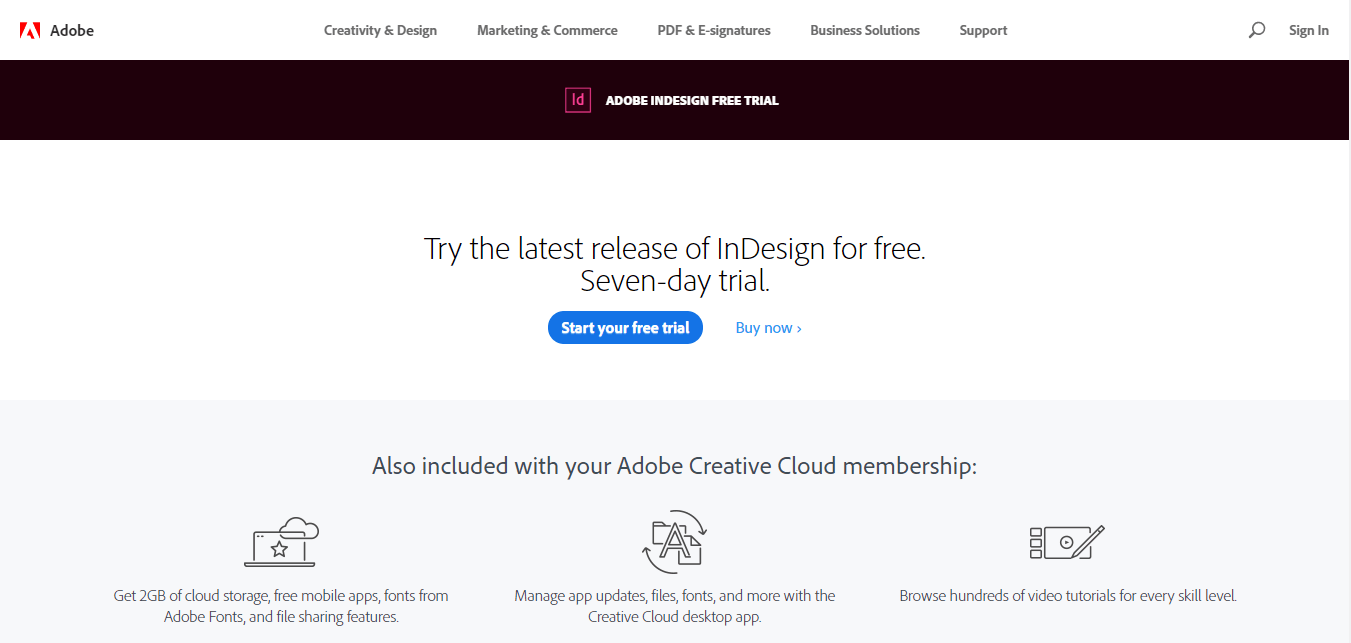Một số lượng lớn người dùng đã báo cáo rằng họ gặp vấn đề khi cố gắng mở tệp được tạo trong Adobe InDesign hoặc trên PC của họ. Họ nhận được một thông báo lỗi cho biết: Bạn không thể mở tập tin. Adobe InDesign bị thiếu các plugin. Cập nhật plugin của bạn lên phiên bản mới nhất của chúng.
Lỗi này xảy ra khi một tệp được tạo trong phiên bản phần mềm (ví dụ: CS 5) và bạn đang cố mở nó trong CS 5.5. Mặc dù các phiên bản có vẻ giống nhau, nhưng điều này không thể là sự thật. Sắc thái của thông báo lỗi phụ thuộc vào các trình cắm cụ thể được sử dụng trong việc tạo tệp mà bạn đang cố mở.
Mặc dù các biến để giải quyết vấn đề này có số lượng rất cao, nhưng trong bài viết này chúng tôi sẽ tìm hiểu cách tốt nhất để giải quyết vấn đề này. Thực hiện theo các bước trong danh sách này theo thứ tự chúng được viết (thấp nhất đến cao nhất) để tránh các biến chứng không cần thiết.
Làm cách nào để sửa lỗi plugin InDesign?
1. Xóa thông tin plugin khỏi tệp của bạn
- Mở ra InDesign -> bấm vào Tệp -> chọn Xuất khẩu tùy chọn.

- Xuất tập tin để .idml định dạng.

- Định dạng tệp .idml có thể được mở trong bất kỳ phiên bản trước nào của Adobe InDesign.
- Sau khi mở nó trong InDesign của bạn (ví dụ: CS3), bạn có thể dễ dàng lưu tệp dưới dạng .inx, và xuất nó sang ".Ind" định dạng tệp để xóa tất cả thông tin plugin được lưu trữ trong tệp đó.
- Sau khi hoàn thành quá trình này, hãy thử xem thông báo lỗi có xuất hiện lại không.
Bạn có muốn tạo đồ họa vector đẹp? Hãy thử một trong những ứng dụng này!
2. Cập nhật phiên bản Adobe InDesign của bạn lên phiên bản mới nhất
- Truy cập trang web chính thức của Adobe và tải xuống phiên bản Adobe InDesign mới nhất.

- Thực hiện theo các hướng dẫn trên màn hình để hoàn tất quá trình cài đặt.
- Xem các bước được đề cập trong phương pháp trước và làm theo các bước chặt chẽ.
3. Sử dụng InEXUtils cho Adobe InDesign CC2017
- Tải xuống và cài đặt plugin InEXUtils.

- Sau khi cài đặt plugin hoàn tất, hãy mở tệp của bạn trong InDesign.
- Bên cạnh nút Trợ giúp ở đầu màn hình, bạn sẽ thấy một menu mới có tên InEXUtils -> chọn nó và chọn Tùy chọn "Bỏ qua các tiện ích bổ sung bị thiếu (Tất cả tài liệu)".

- Lưu lại tệp InDesign của bạn.
Trong bài viết này, chúng tôi khám phá cách tốt nhất để giải quyết vấn đề do thiếu plugin trong Adobe InDesign. Thực hiện theo các phương pháp này chắc chắn sẽ giải quyết vấn đề của bạn một lần và mãi mãi.
Vui lòng cho chúng tôi biết nếu hướng dẫn này giúp bạn, sử dụng phần bình luận bên dưới.
C READNG ĐỌC: